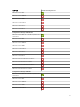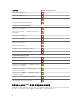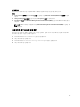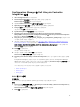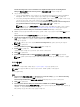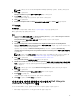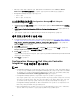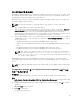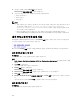Setup Guide
Table Of Contents
- Microsoft System Center Configuration Manager용 Dell Lifecycle Controller Integration 버전 3.2 설치 안내서
- 소개
- 필수 조건
- Configuration Manager용 DLCI 설치
- 문제 해결
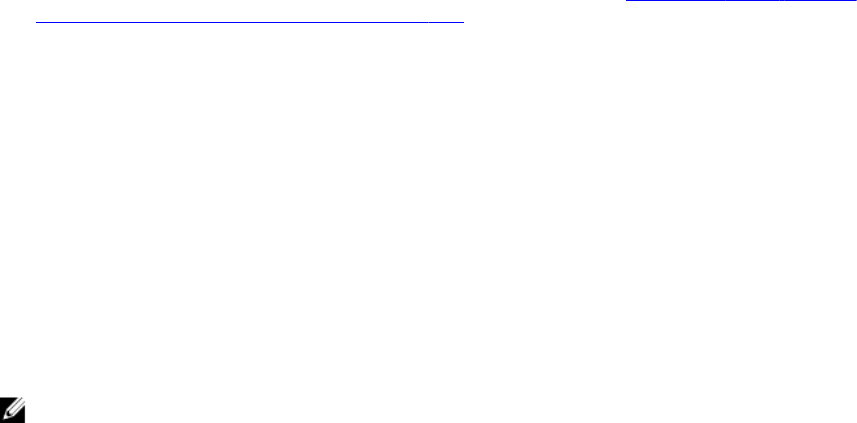
• UAC(사용자 계정 제어)가 활성화된 운영 체제(예: Microsoft Windows Server 2008)에서 Run As
Administrator(
관리자 권한으로 실행)를 사용하여 명령 프롬프트에서 EXE 파일을 실행합니다.
• Configuration Manager의 권한은 다음과 같습니다.
– 사이트 = 읽기
– 패키지 = 읽기, 삭제 및 생성
UAC가 활성화된 시스템에서 Configuration Manager용 Dell Lifecycle
Controller Integration 설치
1. Command Prompt(명령 프롬프트)를 마우스 오른쪽 단추로 클릭하고 Run As Administrator(관리자로
실행)를 선택합니다.
2. Dell_Lifecycle_Controller_Integration_3.2.0_for_Configuration_Manager.exe를 추출한 폴더에서 실
행합니다.
3. 설치 마법사의 지침에 따라 시스템에 Dell Lifecycle Controller Integration을 설치합니다.
설치 프로그램의 복구 옵션 사용
1. Configuration Manager용 DLCI 설치를 복구하려면 UAC가 활성화된 경우 사용자 계정 제어가 활성화된
시스템에서 Dell Lifecycle Controller Integration 작업을(를) 참조하거나 그렇지 않으면
Dell_Lifecycle_Controller_Integration_3.2.0_for_Configuration_Manager.exe를 두 번 클릭합니다.
Welcome(시작) 화면이 표시됩니다.
2. Next(다음)를 클릭합니다.
3. Program Maintenance(프로그램 유지 관리)에서 Repair(복구)를 선택하고 Next(다음)를 클릭합니다.
Ready to Repair the Program(프로그램 복구 준비) 화면이 표시됩니다.
4. Install(설치)을 클릭합니다.
진행률 화면에 설치 진행률이 표시됩니다. 설치가 완료되면 InstallShield Wizard Completed(InstallShield
마법사 완료) 창이 표시됩니다.
5. Finish(마침)를 클릭합니다.
Configuration Manager용 Dell Lifecycle Controller
Integration
이전 버전에서 업그레이드
노트:
• Configuration Manager를 이전 버전에서 최신 버전으로 업그레이드하기 전에, 먼저 DLCI를 제거하
고 부팅 이미지를 삭제해야 합니다. Configuration Manager를 최신 버전으로 업그레이드 후에 DLCI
를 설치하십시오. 이전 버전의 Configuration Manager를 업그레이드하는 방법에 대한 자세한 내용
은
technet.microsoft.com/en-us/library/jj822981.aspx를 참조하십시오.
• Configuration Manager용 DLCI는 버전 3.1에서 버전 3.2로 업그레이드만 지원합니다.
낮은 버전이 설치되어 있는 경우, 낮은 버전을 제거하고 버전 3.2를 설치하거나 버전 3.1이 되기 위한
업그레이드 프로세스를 따른 후 버전 3.2로 업그레이드합니다. 낮은 버전을 제거할 경우, 이전 설정
은 유지되지 않으며 버전 3.2를 설치한 후에 대상 시스템을 재검색을 해야 합니다. 예를 들어,
Configuration Manager용 DLCI에서는 DLCI 2.2에서 DLCI 3.2로 업그레이드가 지원되지 않으므로
DLCI 2.2를 제거한 후에 DLCI 3.2를 설치해야 합니다.
• DLCI 3.1에서 DLCI 3.2로 업그레이드하는 동안 구성을 변경(예: SMS 공급자 추가 또는 삭제)하려는
경우에는 DLCI 3.1을 제거하고 구성을 변경한 다음 DLCI 3.2을 설치해야 합니다.
18